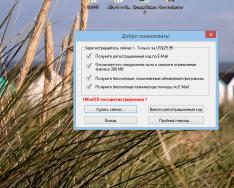Программа - утилита от Касперского для бесплатного удаления вирусов - Kaspersky Virus Removal Tool
Kaspersky Virus Removal Tool — бесплатная утилита Касперского для удаления вирусов
Лаборатория Касперского является одной из самых крупных и зарекомендовавших себя антивирусных компаний. Ее продукты доказали свою дееспособность в области борьбы с вредоносными программами.
Как и у большинства подобных компаний у Касперского также есть утилита для удаления вирусов, которую любой желающий бесплатно может скачать на официальном сайте.
Она не является полноценным антивирусом и не дает повседневную защиту от вирусов в режиме реального времени. Ее задачей является разовая проверка компьютера на вирусы и их удаление.
По сути является аналогом программы , которая также позволяет проверить компьютер на вирусы без установки и абсолютно бесплатно.
Как пользоваться Kaspersky Virus Removal Tool?
Все очень просто. Вам достаточно скачать актуальную версию программы с официального сайта и запустить скачанный файл от имени администратора.
После запуска нужно принять лицензионное соглашение, после чего откроется главное окно программы.

Лицензионное соглашение Kaspersky Virus Removal Tool

Главное окно утилиты Kaspersky Virus Removal Tool
Из возможных настроек можно лишь выбрать объекты для сканирования. Рекомендуется выбирать все.

Настройки сканирования
После этого нажимаете на кнопку «Начать проверку» и утилита Касперского для удаления вирусов бесплатно проверит ваш компьютер или ноутбук на вирусы и в случае их обнаружения удалит их.

Несмотря на то, что онлайн антивирусные сервисы анонсируют себя, как инструменты без необходимости загрузки и установки, это не совсем верно. Так или иначе, но пользователю придется организовать доступ к файлам.
А значит нужно установить на свою машину какое-то минимальное программное обеспечение, без которого не выполнить проверку. Именно они связываются с базой антивирусной собственного сайта. Так как выполняется данная операция в режиме онлайн, то ее условно и относят к онлайн проверке.
Как выполняется проверка на наличие вредоносного содержимого
Алгоритм установки и проверки не отличается особой уникальностью и для всех состоит из следующих шагов:
- скачивание на домашний компьютер минимально необходимых файлов программы, нужных для связи в ходе проверки с актуальной базой;
- инсталляция (установка) программы;
- проверка компьютера;
- отчет о результатах.
Наиболее известные антивирусные компоненты для онлайн проверки
Kaspersky Security Scan
Согласно рейтингам долгое время по качеству работы лидировал антивирус Касперского. Прост в использовании и доступен. Для проверки предлагаемой бесплатной утилитой под названием Kaspersky Security Scan ее нужно предварительно загрузить с официального сайта http://www.kaspersky.ru/ , выполнив переход по ссылке на вкладку « Бесплатные утилиты ». Откроется экран с полным списком всех бесплатных предложений от лаборатории Kaspersky.
При клике на закладку Kaspersky Security Scan вы будете перенаправлены на страницу скачивания.
После сохранения нужного файла (обязательно запомните папку, в которую утилита загружалась) запустите установку, «кликнув» файл.
Выполните полную установку, если не уверены в своих знаниях настроек.
От установки яндекс-браузера, которую будет предложено сделать в следующем диалоговом окне, можно отказаться.
Выбирайте проверку, на изображении она указана стрелкой 1.
Для загрузки программы потребуется некоторое время, в пределах 10 минут. И затем можно стартовать с проверкой (стрелка 2), в каждом из последующих окон выбирая соответствующую задаче кнопку.
Отчет о проверке будет представлен в виде табло, на котором указано число проверенных объектов, а также количество и описание обнаруженных угроз.
Если были найдены вредоносные файлы, следует кликнуть «Поиск решения» и следовать указаниям в зависимости от характера обнаруженных угроз. Тот факт, что утилита самостоятельно вредоносные по ее мнению программы не уничтожает, а лишь указывает на них, позволит вручную отсортировать и сохранить нужную информацию.
Преимущества Kaspersky Security Scan:
- важно, что утилита не конфликтует с программами других производителей, которые уже работают на проверяемой машине;
- это русскоязычная программа, поэтому с ней легко разобраться пользователям зоны ru.
Ближайший собрат антивирусника Касперского, претендующий на лидерство в рейтинге, BitDefender QuickScan (рабочая ссылка http://quickscan.bitdefender.com/). За рубежом считается лучшим помощником в вопросе обнаружения вирусов, работающим в режиме онлайн. Для его установки нужно на официальном сайте данного антивирусного сервиса нужно нажать на кнопку «Scan now».
На компьютер с вашего согласия будет установлено специальное расширение к тому браузеру, в котором вы работаете. Времени данный процесс занимает гораздо меньше, чем установка Касперского, да и дальнейшая проверка значительно короче. Это связано с тем, что BitDefender QuickScan не анализирует подробно полностью всю компьютерную систему. Лишь активные на данный момент угрозы.
По отзывам пользователей, программа может вступать в конфликт с существующими антивирусниками на компьютере или указать на проблемы в их работе. Данная утилита может устроить тех, кто хорошо знаком с английским языком, чтобы разбираться в дополнительных возможностях, севетах, рекомендациях.
Давний друг и помощник компьютерщиков – антивирус NOD32
Еще один «антивирусник» с русскоязычным интерфейсом – старый добрый NOD32. Вернее, сканер от ESET. Для загрузки с главной страницы портала компании (https://www.esetnod32.ru/) необходимо выполнить переход по ссылке « Онлайн-сканер » в нижней части экрана, как указано стрелкой на картинке.
Начать скачивание можно будет после ввода электронной почты. Несмотря на указание сайте, что регистрация не требуется, вам придется ввести свой электронный адрес, иначе далее пройти не удастся.
Проверка вирусов запускается Internet Explorer без дополнительной установки, однако для других сервис предложит скачать и установить Smart Installer.
Сканирование компьютера не мгновенно, может затянуться по времени, за его продвижением и результатами можно следить в активном окне программы.
К достоинствам NOD32 относится использование эвристического анализа. Это значит, что используя имеющиеся данные предыдущих проверок, программа может вычислить ранее не известные вирусы по аналогии с теми, что уже определялись когда-либо. Найденные проблемные файлы не будут удалены, если при настройке снять флаг с кнопки «Удалить обнаруженные угрозы».
Panda ActiveScan и HouseCall
Без внедрения на компьютер выполняет облачную проверку в Internet Explorer (только в нем) антивирусная программа: Panda ActiveScan (http://www.pandasecurity.com/activescan/index/), позволяющая избавиться от вирусов без установки полноценного продукта.
Бесплатно проанализировать содержимое и найти шпионские программы и вирусы предлагает HouseCall.
После принятия лицензионного соглашения, которое, кстати, на английском, кнопка ScanNow станет доступной и можно будет запустить проверку содержимого компьютера. Настройка предлагает выбор либо полной проверки, либо быстрого анализа основных секторов. HouseCall позволяет лечить и удалять найденные вирусы с проверяемого компьютера.
Программа «деликатна»: не оставляет изменений на компьютере, что является дополнительным ее плюсом.
Любители программного обеспечения популярной Microsoft могут использовать ее продуктом: Safety Scanner (http://www.microsoft.com/security/scanner/ru-ru/), предназначенным для разовой проверки компьютера. Срок действия программы - 10 суток, по истечению которых придется скачивать обновленную версию.
Как выполнить проверку на вирусы файлов и сайтов онлайн
Легко проверить отдельные файлы, воспользовавшись услугами, например, предложениями Dr. Web или VirusTotal. Для этого загрузите на сайт вызывающий у вас подозрения файл и следуйте инструкциям. Это удобно, если требуется проанализировать небольшое количество информации.
Онлайн-проверка подозрительных файлов и сайтов на вирусы с помощью Dr.Web
Большой популярностью пользуется лечащая утилита от Dr.Web. С ее помощью можно подвергнуть проверке всю информацию на компьютере на наличие вирусов, вредоносного ПО. Отдельные же файлы, а также сайты целиком проверяются онлайн, что можно сделать, пройдя по ссылке http://online.drweb.com . Введите путь к файлу на компьютере, или введите URL, нажмите на проверку - и сервис выдаст вам отчет.
В итоге сервис предоставит вам отчет, где кроме информации о найденных вирусах можно узнать практически всю статистику файла.
Для проверки сайта на предмет наличия вирусов сначала нужно перейти на соответствующую вкладку, ввести адрес портала и начать проверку.
Сайт проверяется немного дольше, чем файл, в итоге вам будет представлен отчет о проверке. Сообщение «Clean site» говорит о том, что сайт чист, угроз нет.
Сервис антивирусов VirusTotal.com представляет VirusTotal Scanner – программу, требующую установки на компьютер.
Первое, что называют распространители коробочного решения – возможность проверки без дополнительной передачи файлов в сеть. Достаточно прописать путь к файлу в окне программы на компьютере. Отчет по форме аналогичен тому, какой на сайте VirusTotal.
http://rsload.net/soft/security/11963-virustotalscanner.html) подходит для операционных систем Windows XP, 2003, Vista, 7, 8.х, 10 (32/64-бит). Найти и скачать программу можно на различных ресурсах.Как показывает практика, пользоваться одной, пусть даже очень понятной и понятливой антивирусной программой – по меньшей мере, не эффективно. По отзывам пользователей сети, наилучшее решение – иметь «антивирус», установленный для постоянного пользования на компьютере, обязательно регулярно его обновлять. Плюс к этому периодически, особенно, если возникли подозрения, проверять ваш агрегат дополнительно, используя вышеописанные сканеры и утилиты.
Важно помнить, что при выборе антивирусных сервисов следует обращаться только к проверенным сайтам, лучше – напрямую к интернет-представительствам разработчиков антивирусных программ. У каждого из них есть свои официальные сайты, откуда легко скачать необходимую информацию или программу. Производители антивирусных «бесплатностей» своевременно обновляют базы, поддерживая их в актуальном состоянии, и имеют иногда достаточно широкий ассортимент бесплатных или условно бесплатных сервисов.
Kaspersky Virus Removal Tool - бесплатный антивирусный сканер для комплексной проверки и лечения зараженных компьютеров под управлением Windows. Поиск вредоносных программ по базам сигнатур, эвристический анализатор. Автоматическое и ручное лечение компьютера от вирусов, троянских программ и червей, руткитов, шпионских, рекламных и нежелательных программ.
Особенности Kaspersky Virus Removal Tool 2019
- Программа запускается без установки, достаточно запустить файл KVRT.exe
- Возможность запуска на зараженном компьютере, в том числе в "Безопасном Режиме Windows".
- При закрытии сканера автоматически удаляются все следы присутствия программы в системе.
- Сканер не конфликтует с другими антивирусными программами и может использоваться как дополнительное средство для уже установленной основной защиты компьютера.
- Можно запускать программу со съемного и сетевого диска.
Обратите внимание!
- Бесплатный антивирус Касперского Virus Removal Tool не предоставляет защиту в режиме реального времени, и не использоваться как постоянное средство защиты компьютера. По окончании лечения следует установить на компьютер полноценный антивирус .
- Программа автоматически не обновляет вирусные базы! Для новой проверки компьютера нужно будет снова скачать антивирус с новой базой данных (обновление происходит почти каждые два часа).
Kaspersky Virus Removal Tool скачать бесплатно
Скачайте бесплатно Kaspersky Virus Removal Tool 2019 - антивирусный сканер для лечения вашего компьютера. Ссылка на скачивание ведёт на официальный сайт Kaspersky. Наш сайт отслеживает все обновления программ для того, чтобы у Вас была последняя версия KVRT.
В данной статье я расскажу о ещё одной полезной программе для проверки компьютера на наличие различных вирусных угроз, о том, где её взять и как пользоваться. Называется она Kaspersky Virus Removal Tool и является только сканером. То есть это не полноценный антивирус, а только отдельный сканер на вирусы, который не будет защищать ваш компьютер в режиме реального времени и не будет получать обновлений. Таким образом, предназначен он только для периодических проверок компьютера на вирусы и их уничтожения. Данный сканер является бесплатным.
Важно знать! Нет смысла применять данный сканер, если у вас на компьютере работает полноценный антивирус Касперского в любой его комплектации.
В одной из статей ранее, я рассказывал о другом бесплатном сканере, от разработчика DrWeb. Сканер называется DrWeb CureIt.
Он тоже полезен и им также можно время от времени проверять свой компьютер на вирусы. Ведь сканеры от каждого разработчика работают по-разному и очень часто бывает, что один антивирус пропустит какую-то заразу, которую отлавливает второй!
Загрузка и установка сканера Kaspersky Virus Removal Tool
Данный сканер скачивается бесплатно с сайта разработчика антивируса Касперского по ссылке:
Если ссылка не работает, перейдите сюда https://www.kaspersky.ru/downloads и найдите на странице нужный продукт Kaspersky Virus Removal Tool, после чего скачайте его.
Запустите скачанный файл. В первом окне нажмите “Принять”.
Через несколько секунд программа запустится и можно приступать к настройке и запуску сканирования компьютера.
Настройка сканера и проверка на вирусы
Из настроек в сканере Kaspersky Virus Removal Tool есть только возможность выбрать области для сканирования, т. е. нужные папки или диски компьютера.
Откроется окно, где нужно выбрать объекты для проверки. Всё зависит от того, что именно вы хотите проверить: весь компьютер или какие-то отдельные папки / диски компьютера.
В любом случае, в независимости от того, что вы будете проверять, я рекомендую вам всегда включать для проверки следующие области:
Системная память . Сканер проверит объекты, содержащиеся в оперативной памяти компьютера.
О том, что такое оперативная память в компьютере, а также о других компонентах компьютера, вы можете прочитать
Объекты автозапуска . Проверит то, что находится у вас в автозагрузке, т. е. те программы и сервисы, которые запускаются сразу после загрузки Windows.
Загрузочные сектора . Проверит сектора на жёстких дисках, которые отвечают за загрузку Windows и (или) других систем.
Если вы хотите проверить компьютер целиком, то вам нужно выбрать пункт “Системный раздел” (обычно это диск “С”), а также, нажимая “Добавить объект”, поочерёдно выбрать все остальные диски (разделы) вашего компьютера (они будут видны в списке “Этот компьютер” или просто “Компьютер”.
Вот, например, в моём компьютере всего 3 раздела на всех жёстких дисках: системный, D и E. Соответственно, чтобы проверить компьютер целиком, выбрал их все.
Если вам нужно проверять компьютер не полностью, то, соответственно, вы можете выбрать какой-то один раздел или даже папку (или несколько папок, смотря что нужно проверять).
Нажмите “ОК” в окне выбора объектов проверки.
Нажмите “Начать проверку” и процесс сканирования будет запущен.
После окончания проверки, в окне будет отображена статистика, где можно будет увидеть, сколько было проверено файлов, сколько найдено вирусов.
Если сканер нашёл какие-то угрозы, то предложит их удалить или поместить на “Карантин”. Помещённые на карантин угрозы не удаляются навсегда, они будут находиться в специальном защищённом хранилище (“под замком”), откуда в случае чего вы можете их восстановить (если поймёте, что файл был принят за вирус по ошибке) или же окончательно удалить.
Важно знать! Если, например, через месяц вы решите ещё раз проверить компьютер на вирусы этим сканером, то вам нужно будет скачать уже новую версию сканера с сайта разработчика! Потому что сканер на компьютере не обновляется и в нём на тот момент будут уже устаревшие вирусные базы.
Заключение
Иногда можно проверять компьютер этим сканером Kaspersky Virus Removal Tool, наряду с тем, который уже есть в вашем основном антивирусном продукте, защищающим ваш компьютер. Это позволит проверить компьютер более тщательно. Также можно проверять время от времени и сканером DrWeb CureIt, о котором я упоминал в начале этой статьи.
Любые связи должны быть безопасными. Увы, но данное предупреждение действует и на просторах интернета. Вирусные программы способны принести большой урон пользователям компьютеров и мобильных устройств, особенно сейчас, когда через интернет люди осуществляют различные операции с денежными средствами.
Чтобы обезопасить себя от различных троянский программ, руткитов, рекламных, шпионских и иных вредных софтов, можно скачать Kaspersky Virus Removal Tool бесплатно на компьютер. Данная утилита - бесплатный сканер, способный находить и бороться с результатами заражения компьютера.

Функционал
Данная программа предлагает три степени защиты от возможных интернет-угроз, среди них:
- эвристический анализ,
- работа с базами сигнатур,
- поведенческий блокатор.
Кроме этого, утилита обеспечивает защиту:
- от троянских программ, вирусов и всевозможных червей,
- от adware и spyware,
- от всех типов клавиатурных шпионов.
В связи с тем, что новые вирусы и вредоносные программы появляются постоянно, то база софта обновляется, что позволяет оперативно реагировать на новые атаки на ваше ПО.
Также с помощью утилиты можно отменить изменения на компьютере, которые для вас нежелательны. Сам антивирус имеет режим автозащиты от выключения и остановки. Даже если атака будет произведена, то софт создаст диск для аварийного восстановления системы.
Правда, для активации пробной версии вам потребуется интернет, чтобы вы имели возможность скачать Касперского бесплатно.
В версии программы 2017 17.0.0.611 были исправлены ошибки в интерфейсе, в процессе инсталляции, исправлены недочеты при работе с SSL сертификатами, активации «Срок действия лицензии истек».

Установка программы
Для того, чтобы установить программу на компьютере, вам достаточно скачать Kaspersky Virus Removal Tool для Windows 7, 8, 10 и запустить файл KVRT.exe. Причем файл запустится даже в том случае, если компьютер уже заражен.
Данный сканер не вступает в конфликт с другими антивирусниками, так что можно использовать несколько подобных утилит для большей безопасности системы.
Запускать Касперского можно со съемного или сетевого диска.
Однако помните, что бесплатная программа позволяет лишь провести лечение, но не дает защиту в режиме реального времени. Для того, чтобы ее получить, необходимо будет использовать полноценный антивирусник. Так же возможностью автоматического обновления базы обладает лишь полная версия утилиты.
Если вы используете бесплатный антивирусник, то вам придется каждый раз скачивать и устанавливать новую базу данных.
Для того, чтобы запустить программу, вам надо дождаться, когда откроется интерфейс, согласиться с лицензионным соглашением и нажать на «Приступить к работе». Так как в автоматическом режиме проверки есть лишь одна версия, то вам следует ее запустить. При ручном режиме надо будет выбрать диск или папку, определить чувствительность сканера.
Если же вы подозреваете, что ваш компьютер сильно болен, то рекомендуется запустить систему в безопасном режиме, а антивирусник использовать с USB флеш-накопителя. В ходе проверки вы увидите опасные файлы, которые утилита обнаружит, пути к ним. Так вы сможете сделать выбор, что с этими файлами делать: удалить, отправить в карантин или пропустить.
Все проверки вы сможете увидеть в отчетах, которые ведутся программой. С учетом того, что данное приложение не устанавливается на ПК, то после того, как вы проведете сканирование, программу можно будет закрыть.
Внимание
Программа автоматически не обновляет вирусные базы. Для новой проверки компьютера нужно будет снова скачать антивирус с новой базой данных.
Kaspersky Mobile Antivirus для Android
 К сожалению, данная программ разрабатывалась для ОС Виндовс, однако «Лаборатория Касперского» предлагает аналогичный продукт, разработанный как раз для мобильных устройств. Ведь мобильное устройство так же может подхватить вирус, который нарушит работу вашего смартфона или планшета. Чтобы это не случилось, вам надо установить антивирусник.
К сожалению, данная программ разрабатывалась для ОС Виндовс, однако «Лаборатория Касперского» предлагает аналогичный продукт, разработанный как раз для мобильных устройств. Ведь мобильное устройство так же может подхватить вирус, который нарушит работу вашего смартфона или планшета. Чтобы это не случилось, вам надо установить антивирусник.
В частности, продукция компании блокирует вредоносное ПО, фильтрует нежелательные для вас SMS и звонки. Так же благодаря этому приложению окажутся под защитой ваши личные данные.
Если мобильное устройство будет потеряно, то вы сможете удаленно его заблокировать или очистить память, чтобы никто не смог воспользоваться паролями и вашей информацией.
Kaspersky Mobile Antivirus: Web Security & AppLock
Разработчик: Kaspersky Lab
Возрастные ограничения: 3+
Kaspersky Internet Security для Mac
Kaspersky Internet Security для Mac защищает вас, когда вы выходите в интернет со своего устройства Мас.
В данном списке представлены программы похожие по функционалу. Это аналогичные программы, которые частично или полностью заменяют Касперского.
- ZHPCleaner;
- Dr.Web® LiveDisk;
- UsbFix;
- Combofix.
Заключение
Оперативная помощь для избавления от вредоносных ПО нужна каждому компьютеру. И такой скорой помощью является продукт компании «Лаборатория Касперского». Скачивайте приложение и держите его под рукой, запуская при возникновении подозрения, что на ваш компьютер было совершено нападение. Но лучше всего скачать полную версию антивирусника, которая работает в режиме реального времени и обеспечивает автоматическое обновление баз.
Внимание
Антивирус Касперского Virus Removal Tool не предоставляет защиту в режиме реального времени, и не может использоваться как постоянное средство защиты компьютера. По окончании лечения следует установить на компьютер полноценный антивирус.
Windows 10